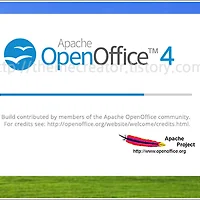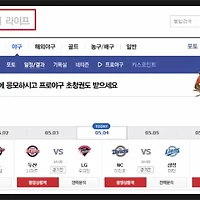어도비 플래시 플레이어 (Adobe Flash Player) 무료 다운로드 및 설치 방법에 대해 알아보도록 하겠습니다. 웹상에서 플래시 역할은 이젠 너무 중요한 역할을 하고 있습니다. 웹상에 보여지는 동영상물 같은 움직이는 사진들은 대부분 플래시 플레이어를 통해 구현됩니다. 그래서 최신 플래시 플레이어를 다운로드 받아서 설치하지 않을 경우 상위(현재 최신 플래시 플레이어 버전 Adobe Flash Player 13)버전이 아닌 경우 13버전에 빌드 된 플래시를 구버전에서 100%호환이 안되서 플래시 오류가 날 수도 있습니다. 오늘은 어도비사에서 플래시 플레이어 최신버전 무료 다운로드 및 설치 방법에 대해 알려드릴게요.
어도비 플래시 플레이어는 무료로 배포되고 있는 플러그인과 같은 어플입니다. 구글 크롭을 사용하신다면 내장된 플래시 플레이어를 통해 자동업데이트가 되어 오류 해결 하실 필요가 적지만 인터넷 익스플로러에서는 자동업데이트가 잘 안되서 오류가 자주 납니다.
아래 어도비 홈페이지 접속 후에 플래시 플레이어(Flash Player) 최신 버전 다운로받아서 손쉽게 설치해 보셍. 포스팅을 한 번 쭉~~~ 보시고 바로 설치하시면 드와 설치만 인터넷 익스플로러에서는 자동업데이트가 잘 안되서 오류가 자주 납니다.
서두에 말씀드렸다 싶이 크롬은 플래시 플레이어를 탑재하고 있어서 홈페이지 접속시에 바로 다운로드 페이지가 나오지 않습니다. 아래는 구글 크롬으로 접속한 화면입니다. 최신버전을 다운로드 받기 위에서는 아래 체크된 여기 부분을 눌러서 들어가 주세요.
그럼 아래와 같이 두칸이 아니고 3칸으로 된 Adobe Flash Player 다운로드 페이지가 나옵나다. 아래 보시면 아시겠지만 지금 설치가 선명하게 있는 것을 보아 아도비 플래시 다운로드 페이지 입니다.
우선 설치하기 전에 보실게 하나 있습니다. 가운데 옵션 부분을 확인해 보세요.
가운데 옵션 부분에 크롬을 내 기본 브라우저로 설정하고 Internet Explorer용 구글 툴바를 설치한다는 내용이 나옵니다. 익스플로러만 사용하실 분들은 이부분을 체크해제하셔도 됩니다.
저는 사용하기 때문에 아래 지금 설치를 눌러주세요. 총 용량이 51메가정도 나옵니다. 플래시 플레이어인데 용량이 꽤 크죠. 단계는 총 3단계에 걸쳐서 설치가 됩니다. 지금이 첫단계인 옵션 선택 정도 되겠죠^^
이제 플레이어 서치 2단계로 들어갑니다. 초기화 중이라는 문구가 나옵니다. 아래 팝업 문구에서 실행을 선택 해 주시면 Adob Flash Player가 설치됩니다.
아래처럼 50메가 정도 되는 플래시 용량 확인 하라는 듯이 다운로드가 진행됩니다. 오래 걸리지는 않습니다 조금만 기다리시면 됩니다.
잠시 후에 프래그램이 이 컴퓨터를 변경할 수 있도록 허용창이 나올 수 도 있는데 그냥 예 해 주시면 됩니다. 플래쉬가 안잡아 먹습니다.
이제야 어도비 플래시 플레이어가 정상적으로 설치되는 모습을 보실 수 있습니다. 이분까지 오셨음 다 끝난겁니다. 설치시간은 수분도 안걸려서 설치 완료 됩니다.
아래 처럼 Adobe Flasy Player 13 최신 버전이 다운로드 되면서 설치가 됩니다.
조금만 지나면 어도비 플래시 플래이어 13이 설치가 완료 됩니다. 저는 크롬에서 진행 되었는데 익스플로어에서 진행해도 똑같습니다. 플래시 플레이어는 최신버전을 항상 유지해 주세요.
어도비 플래시 플래이어 무료 다운 설치 방법이었습니다. 가끔씩 오류가 나시는 분들은 이렇게 최신 버전을 설치하시면 대부분 플래시 오류는 해결됩니다.
'PC/인터넷 정보' 카테고리의 다른 글
| 아이피타임 업데이트 방법 [ ipTIME 펌웨어 업그레이드] (0) | 2014.05.16 |
|---|---|
| 플래시 플레이어 최신버전 다운로드 및 버전확인 (0) | 2014.05.14 |
| 오픈오피스(OpenOffice) 무료 다운로드 및 설치 방법 (2) | 2014.05.12 |
| 프로야구 생중계 보기 [실시간 프로야구 경기 인터넷 보기] (2) | 2014.05.04 |
| 류현진 생중계 경기 인터넷으로 보기 (0) | 2014.05.04 |